
パフォーマンスと FPS を向上させるための Cities Skylines 2 の最適な設定をお探しですか?利用可能な最良のオプションを見てみましょう。
全体として、変更できる設定がいくつかあります。ゲームが進行して都市のサイズが大きくなるにつれて、パフォーマンスに対する要求が非常に厳しくなるため、FPS をできるだけ高めることが重要です。
さっそく、知っておくべきことをすべて見ていきましょう。
Cities Skylines 2 設定ガイド – 最高のパフォーマンスと FPS 設定

Cities Skylines 2 には、調整できるさまざまな設定オプションが含まれています。ゲームが進み、都市が成長するにつれて、FPS は徐々に低下することに注意してください。
したがって、ゲーム開始時に 90 FPS が得られたとしても、遅かれ早かれ 60 を下回ってしまうため、設定を下げることを強くお勧めします。
パフォーマンスと FPS を向上させるために、Cities Skylines の最適な設定を次に示します。
- 画面解像度: 1920x 1080 – ゲームが進んで都市をアップグレードするにつれて、ゲームの要求が非常に厳しくなる可能性があるため、2k および 4k 解像度は使用しないことを強くお勧めします。
- 画面モード: 全画面
- 垂直同期: 無効
- 被写界深度: オフ
- 動的解像度スケーリング品質: 無効
- アンチエイリアスの品質: 低 SMAA
- クラウドの品質: 低
- 霧の品質設定: オフ
- 体積品質設定: 無効
- アンビエントオクルージョンの品質: 低
- 全体的な照明品質: オフ (見栄えが良いため、可能であれば [低] のままにしておきます)
- 反射品質: 低
- 被写界深度品質: オフ
- モーションブラー品質: オフ
- 影の品質: 低
- 地形品質設定: 低
- 水質パラメータ: 低
- 詳細レベル: 非常に低 (非常に低すぎると思われる場合は、低または中)
- アニメーションの品質: 平均的
- テクスチャ品質設定: 低 (結果があまりにも悪い場合は中に変更します)
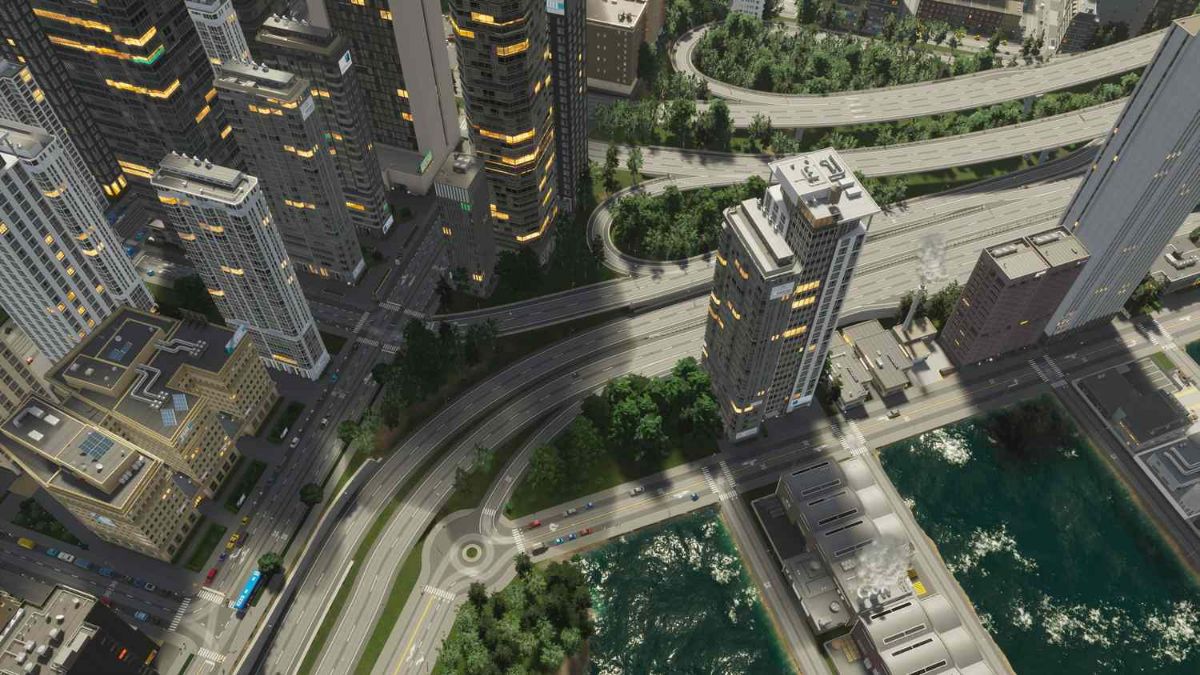
覚えておくべき最も重要なことは、Cities Skylines 2 では FPS が多すぎてはいけないということです。ただし、ゲームを醜悪なものにしないことも重要です。
したがって、グラフィックスを完全に破壊しない範囲で設定を可能な限り下げてください。
まとめ
結論として、Cities Skylines 2 の最適な設定は、できるだけ多くの FPS を得るためにすべてを低/オフに設定することです。
これは Cities Skylines 2 であるため、ゲームが進むにつれて FPS カウントが減少し、数時間ごとに設定を変更する必要があることに注意してください。
ゲームプレイ中の平均 FPS はどれくらいですか?また、あなたの都市の規模/価値はどれくらいですか?パフォーマンスを向上させる他の設定を見つけましたか?以下のコメント欄でお気軽に共有してください。
高フレーム レートでプレイできるようになったので、Cities Skylines 2 のサンフランシスコ設定のロックを解除する方法に関するガイドを確認してください。新しいゲームを試してみたい場合は、House Flipper 2 実績ガイドを確認してください。


